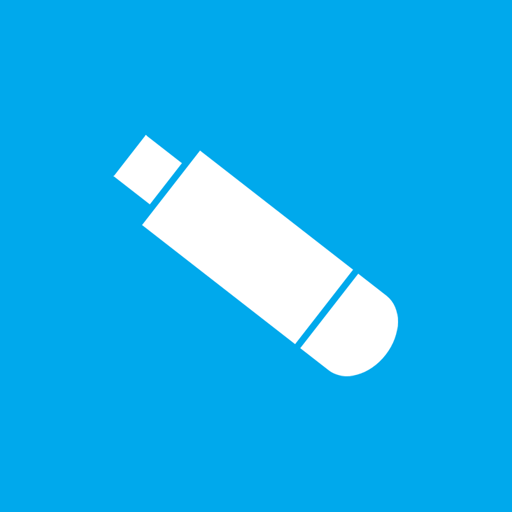USB-sticks verdringen langzaam maar zeker steeds meer optische gegevensdragers en bieden ongekende mogelijkheden door hun grotere capaciteit en eenvoudige opname en verwijdering van inhoud. Een van de hoogste disciplines is het multibooten van verschillende systemen via de USB-stick. In het volgende artikel presenteren we drie manieren om live systemen, Windows installatie DVD’s en zelfs Windows PE op een USB stick te verpakken, automatisch of individueel, zoals onze WinTotal USB support stick.
Inhoudsopgave
BIOS of UEFI
De meeste van de hier gepresenteerde oplossingen werken niet meteen op UEFI-systemen, omdat er meestal geen ondertekende bootloader is voor Secure Boot. In ons artikel EFI – de BIOS-opvolger: basis en hulp vindt u veel achtergrondinformatie en ook de hint dat dergelijke systemen ook in Compatibility Support Mode kunnen worden opgestart en zich dan gedragen als normale BIOS-systemen, zodat de sticks hier opstarten.
Opstartbare USB-stick
Eerst heb je een USB-stick nodig die opstartbaar is. Dat kan met de on-board tools van Windows.
Start de opdrachtregel op als administrator en voer het commando diskpart in. Gebruik list disk om het nummer van de gegevensdrager van de USB-stick te achterhalen, in ons geval gegevensdrager nummer 3.
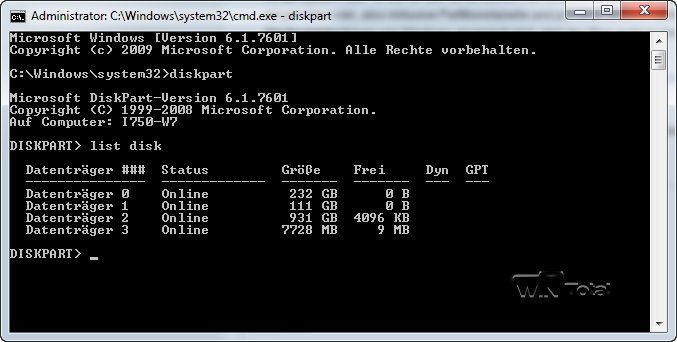
Selecteer de gegevensdrager nummer 3 met select disk 3 (eventueel aanpassen). Met lijst partitie kun je weer de partities op de stick weergeven. Als het echt de juiste stick is, kun je met clean alle gegevens erop wissen.

Met create partition primary maak je nu een primaire partitie aan. Het commando format fs=FAT32 Label=”MultiUSB” Quick Override formatteert het gegevensmedium met FAT32, wat de meer universele oplossing is in plaats van NTFS.
Tenslotte wordt de primaire partitie gemarkeerd als actief met active.
Met de opdrachtlijst partitie kunt u nogmaals controleren of alles correct is overgenomen. De primaire partitie moet ook als actief worden gemarkeerd met het sterretje.
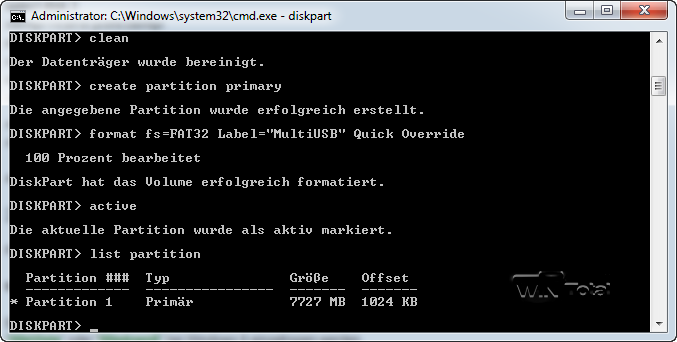
In plaats van de handmatige optie te gebruiken, kunt u ook hulpprogramma’s gebruiken zoals de HP USB Disk Storage Format Tool of Rufus, die de nodige instellingen maken onder een grafische interface.
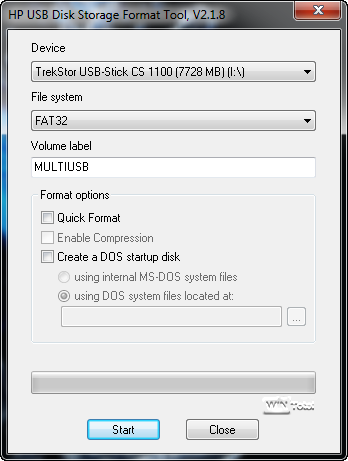
Bij gebruik van beide tools moet je echter nog steeds de primaire partitie actief stellen met Diskpart (zie hierboven). Een ander hulpmiddel van deze soort is RMPrepUSB, dat we later in dit artikel nog eens bespreken.
Geautomatiseerde oplossingen
Sardu
Downloaden op https://www.wintotal.de/softwarearchiv/?id=5401
Met Shardana Antivirus Rescue Disk Utility (kortweg SARDU) kunnen meer dan 50 live systemen op een medium zoals CD/DVD of op een USB-stick worden verpakt voor ongediertebestrijding en diagnose/onderhoud.
Daartoe selecteert men in de secties Antivirus, Tools, Linux en Windows PE de gewenste componenten, die vervolgens direct kunnen worden gedownload. Als deze bestanden op de juiste plaats staan (in de ISO-submap van SARDU), kunnen ze in de noodgegevensdrager worden opgenomen. SARDU slaat het voltooide medium op als ISO-bestand of maakt een bootable USB-stick. SARDU verwijdert zelf de gedownloade componenten.
De bediening is relatief eenvoudig. U klikt op de verschillende tabbladen de live-systemen aan die u op de stick wilt hebben. SARDU meldt dan dat de bestanden moeten worden gedownload. Als er geen directe download mogelijk is, verwijst de tool u naar de website van de fabrikant.
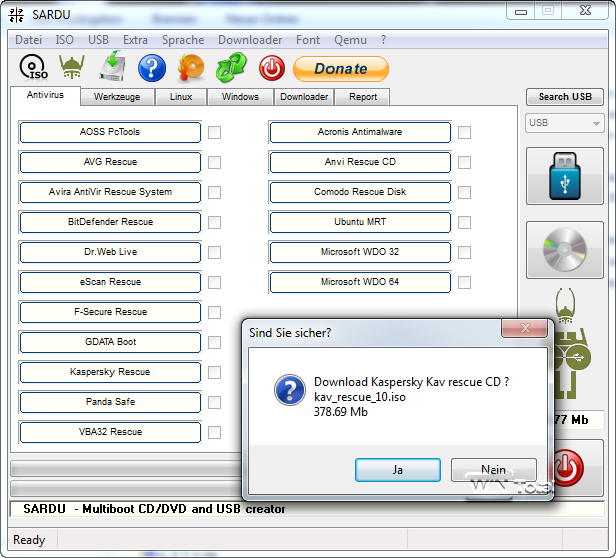
Zodra je alle bestanden voor de stick hebt geselecteerd, klik je op de downloadknop in de menubalk bovenaan.
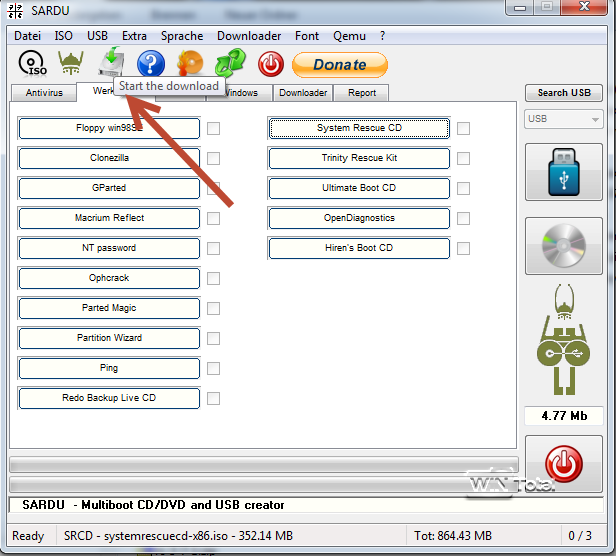
SARDU zal dan de download manager starten.

Als je de ISO images al elders hebt gedownload, kun je ze ook handmatig kopiëren naar de map “ISO” als submap van SARDU. Let op de tooltips van het programma over hoe het ISO-bestand moet heten zodat SARDU het correct herkent.
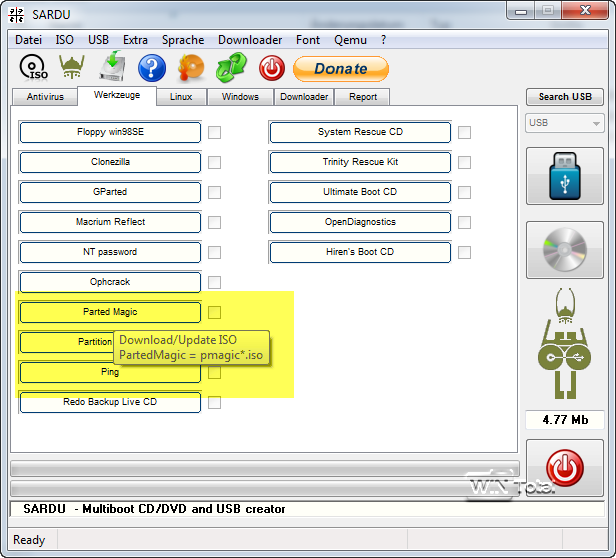
Pas na het opnieuw opstarten van de tool worden de bestanden herkend.
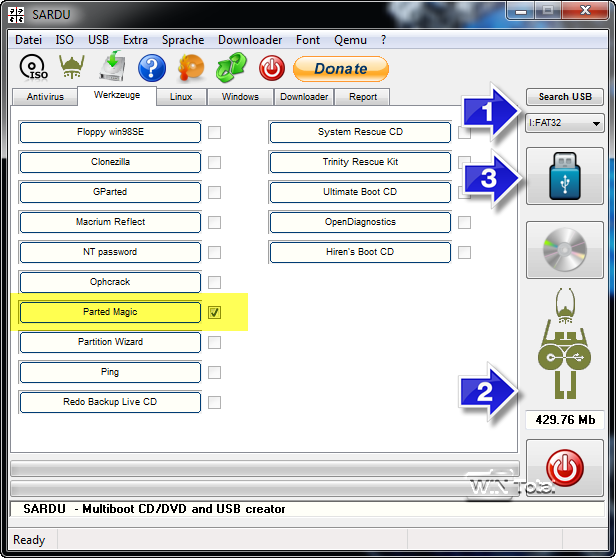
Naast de bekende live systemen kunnen ook diverse Windows PE systemen, Windows reparatie schijven of zelfgemaakte “AllinOne” installatie DVD’s als ISO’s onder “Windows” worden opgenomen.
In het bovenstaande screenshot is bij 1 te zien welke stick momenteel wordt gebruikt. De benodigde opslagruimte voor de compilatie zie je bij 2 en door op de knop bij 3 te klikken, wordt de stick beschreven.
Live Linux USB Schepper
Live Linux USB Creator (LiLi) installeert gewenste Live Linux systemen uit een selectie van enkele honderden distributies op een zeer eenvoudige manier in 5 stappen op elke USB stick. De 5 stappen zijn al zichtbaar in de interface van het programma:
- Selecteer stick
- Selecteer bron (indien nodig wordt deze gedownload)
- Selecteer persistentie (bestanden voor wijzigingen in het live systeem)
- Opties instellen
- Create – “Klik op de bliksem om de installatie te starten”.
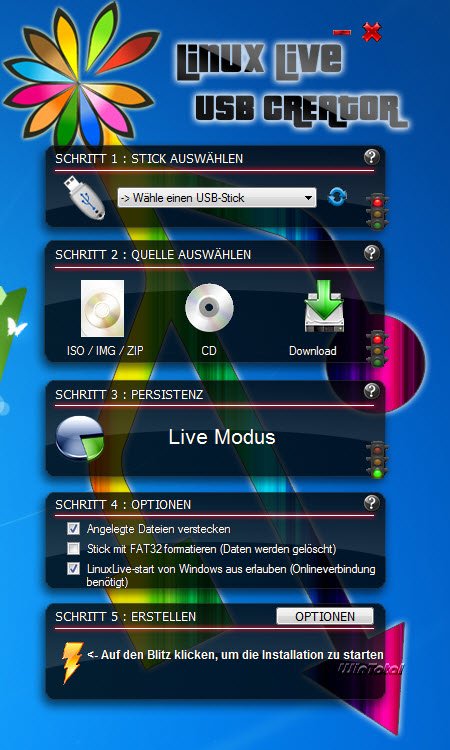
Omdat het zo eenvoudig te gebruiken is, is de tool vooral gericht op incidentele gebruikers en pc-beginners.
YUMI – Multiboot USB Schepper
Met YUMI (Your Universal Multiboot Installer) kunnen verschillende distributies en andere tools die op de homepage worden aangeboden, op een USB-stick worden geïnstalleerd. Veel bekende Linux-distributies zijn beschikbaar. YUMI werkt ook met Windows-versies zoals Vista, Windows 7 en Windows 8 – en met tal van tools zoals de partitioneringstools GParted, Parted Magic en Partition Wizard, met antivirusprogramma’s, andere OS- en systeemtools die te downloaden zijn. Als u meerdere distributies op één stick wilt zetten, moet de tool meerdere keren worden gestart.

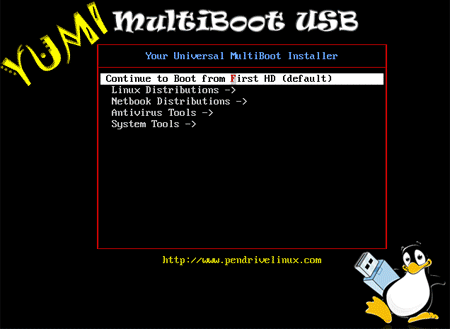
Universele USB Installer
Universal USB Installer is als het kleine broertje van YUMI en kan maar één systeem tegelijk op de stick zetten.

WinSetupFromUSB
De tool WinSetupFromUSB maakt een USB installatie stick op een computer met Windows XP ff. voor alle Windows versies vanaf 2000 en kan ook Windows PE systemen en andere rescue systemen op ISO basis. De mogelijkheden van deze eenvoudige tool zijn echter beperkt. U kunt flexibeler een individuele installatiestick voor Windows maken met ons artikel “Een Windows installatiestick met verschillende versies en edities maken”.
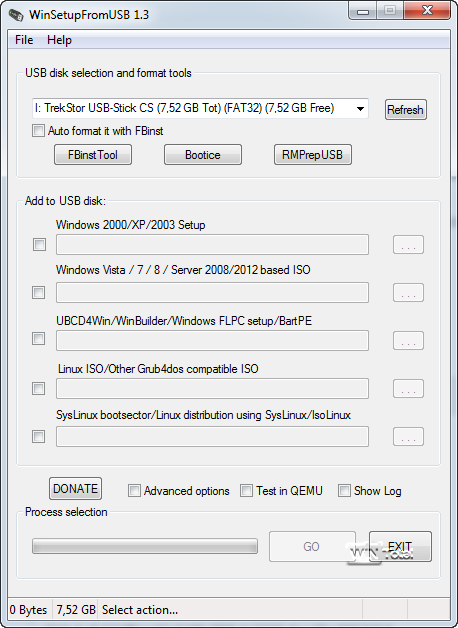
Alleen Windows PE?
Als je voornamelijk een Windows PE-noodsysteem nodig hebt en het wilt garneren met je eigen ISO-reddingssystemen, moet je eens kijken naar ons artikel “Een handige nood Windows maken op basis van Windows PE”. Daarin wordt ook beschreven hoe u een op Windows gebaseerd noodmedium kunt maken dat ook geschikt is voor andere noodsystemen zoals Parted Magic en dergelijke.
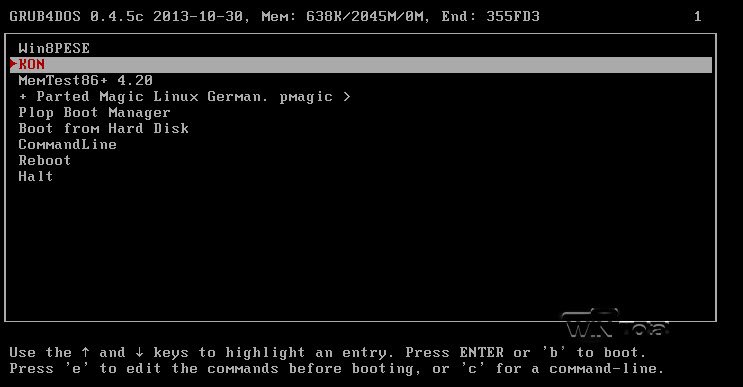
Opmerking: Als je ook Windows PE wilt opnemen in de multibootstick, voeg dan geen entries toe onder “Other OS” tijdens het aanmaken van de PE in stap 5 van ons artikel.
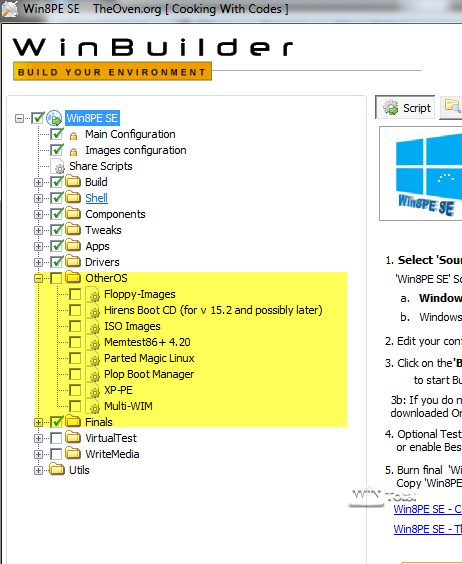
De eigen stick
Op basis van de volgende informatie hebben we de WinTotal USB-Support-Stick gemaakt, die je als lid gratis kunt downloaden met verdere toevoegingen, anders kun je hem kopen als download of in een hardware versie.
De ingrediënten
De basis van de stick is Grub4Dos. Grub4Dos is gebaseerd op GNU Grub en kan dienen als bootmanager voor het opstarten van DOS- of Linux-systemen vanaf CD of USB-sticks. Als speciale functie kan Grub4Dos ook CD images direct booten. De tool is daarom ideaal voor het maken van mobiele noodsticks. Een selectie van noodsystemen vindt u bijvoorbeeld in onze sectie “Live en reddingssystemen”.
Grub4Dos is zeer krachtig en op verschillende plaatsen uitvoerig gedocumenteerd, wat vooral relevant is voor de menustructuur:
- Grub4dos Gids van diddy.boot-land.net
- GRUB4DOS GUIDE (met video’s) – hoe maak je een multi-boot drive (+voorbeelden)
Aangezien de installatie niet helemaal triviaal is, bieden tools zoals RMPrepUSB de mogelijkheid om de installatie zelf te doen.
RMPrepUSB staat voor “The All-in-One USB drive Preparation Utility from RM” en partitioneert, formatteert en wijzigt USB-datadragers zodat ze achteraf bootable zijn. Via de grafische gebruikersinterface stelt de gebruiker alle parameters zoals bootopties en bestandssysteem in en kan hij bepalen welke bestanden extra naar de gegevensdrager worden gekopieerd (bijv. MS-DOS-opstartbestanden om een “boot disk” in oude stijl te maken).
Grub4Dos heeft echter ook het nadeel dat het momenteel niet UEFI-compatibel is (zie begin van het artikel). Voor diagnose- en noodsystemen zou dit echter draaglijk moeten zijn, omdat je ook op UEFI-systemen in compatibiliteitsmodus kunt opstarten en dus vanaf de stick kunt booten.
Setup
Als de stick al gepartitioneerd en geformatteerd is zoals aan het begin beschreven, hoeft Grub4Dos alleen nog maar op de stick geïnstalleerd te worden.
Start daarvoor RMPrepUSB, selecteer bovenaan de juiste drive en klik dan op “Install Grub4Dos”.

U wordt gevraagd waar u de bootloader wilt installeren. Voer hier de MBR in.
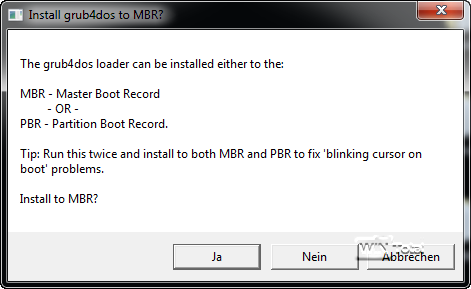
De installatie wordt dan zelfstandig uitgevoerd via de opdrachtregel.
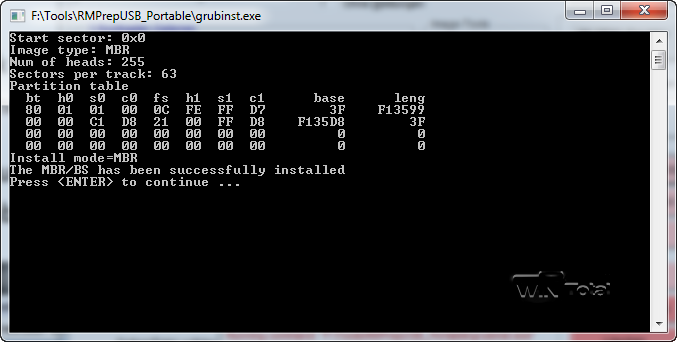
Directory-structuur
Op de stick vindt u dan de map Boot met de opstartbestanden, de map Images, die later de ISO- of schijfafbeeldingen zal bevatten, evenals de grubloader en de menu.lst, die het menu voorstelt en aanstuurt.
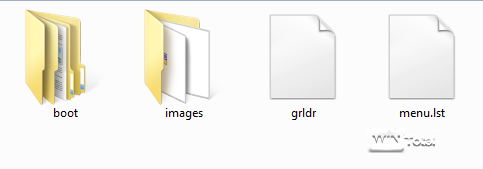
Menu
Het menu van Grub4Dos is relatief eenvoudig. Het menu.lst en windows.lst uit het artikel zijn hier te downloaden.
menu.lst
kleur magenta/wit wit/magenta zwart/wit zwart/wit timeout 10 ### MENU START titel Slitaz 4.0nVolledige kleine live Linux-functie find --set-root --ignore-floppies --ignore-cd /images/slitaz.iso map /images/slitaz.iso (0xff) map --hook chainloader (0xff) ### MENU EINDE ### MENU START titel Parted Magic 10082013nLinux-systeem met GParted en andere tools voor de harde schijf find --set-root --ignore-floppies --ignore-cd /images/pmagic.iso map /images/pmagic.iso (0xff) map --hook chainloader (0xff) ### MENU EINDE ### MENU START titel Memtest86+nMemory Test voor PC ls /images/MEMTEST.IMG | | find --set-root /images/MEMTEST.IMG map /images/MEMTEST.IMG (fd0) | map --mem /images/MEMTEST.IMG (fd0) map --hook chainloader (fd0)+1 rootnoverify (fd0) ### MENU EINDE ### MENU START titel Windows configfile /boot/grub4dos/windows.lst ### MENU END
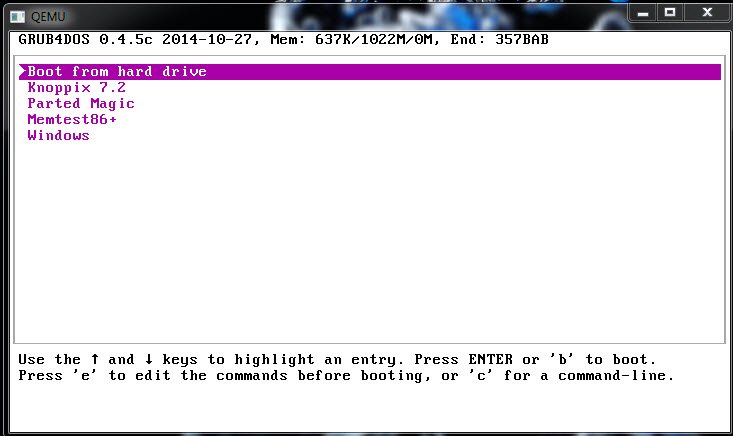
Elk item is ingesloten met ### MENU START en ## Menu END voor een beter overzicht. Hierin staat het commando Titel, dat de naam van het menu-item weergeeft. De tekst na n toont een gedetailleerde beschrijving onderaan het scherm in het selectiemenu.
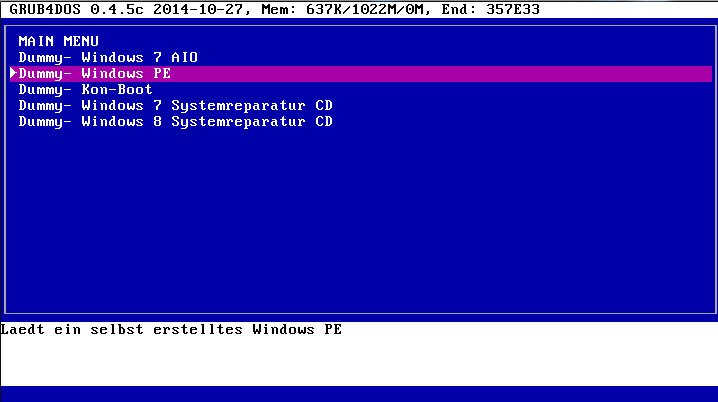
De andere parameters specificeren het pad en de naam van het ISO-bestand of de schijfafbeelding, zoals de invoer voor Memtest86+ doet.
In plaats van een vermelding kan ook een submenu worden geopend, zoals in het voorbeeldmenu met de vermelding “Windows”. Dit herlaadt een lijst in de map bootgrub4doswindows.lst en toont een apart submenu voor een Windows rescue disk of Windows PE omgeving.
kleur wit/blauw wit/magenta zwart/wit zwart/wit time-out 30 standaard 0 ### MENU EINDE titel HOOFDMENU configfile /menu.lst ### MENU EINDE ### MENU START titel Windows PEnLaedt een zelfgemaakte Windows PE find --set-root --ignore-floppies --ignore-cd /images/winpe.iso map /images/winpe.iso (0xff) map --hook chainloader (0xff) ### MENU EINDE ### MENU START title Windows 7 System Repair CDnStart de gegevensdrager voor systeemherstel van Windows find --set-root --ignore-floppies --ignore-cd /images/sysrep7.iso map /images/sysrep7.iso (0xff) map --hook chainloader (0xff) ### MENU EINDE ### MENU START title Windows 7 System Repair CD 32BitnStart de gegevensdrager voor systeemherstel van Windows find --set-root --ignore-floppies --ignore-cd /images/sysrep732.iso map /images/sysrep732.iso (0xff) map --hook chainloader (0xff) ### MENU EINDE ### MENU START titel Windows 8 Systeemherstel-CDnStart de gegevensdrager voor systeemherstel van Windows find --set-root --ignore-floppies --ignore-cd /images/sysrep8.iso map /images/sysrep8.iso (0xff) map --hook chainloader (0xff) ### MENU EINDE
Met dit voorbeeldmenu kunt u het menu gemakkelijk aanpassen aan uw eigen wensen. Voorbeelden van verdere aanpassingen zijn te vinden onder de bovengenoemde links of aan het eind van het artikel onder de verdere links. Een kijkje in de Grub4Dos gebruikershandleiding verduidelijkt ook enkele, maar helaas niet alle vragen. Het Grub4Dos commando overzicht legt uit welke parameters mogelijk zijn voor de invoer.
De integratie is helaas niet altijd even triviaal en verschilt zelfs van versie tot versie, bijvoorbeeld bij Parted Magic. Een eerste aanloophaven zijn daarom de HowTo-gidsen van RMPrepUSB.
Probleem met Windows installatieschijven
Wie hier een hint mist over het integreren van een installatie ISO van Windows, komt helaas bedrogen uit. Windows kan niet worden geïnstalleerd vanaf een ISO zonder veel “gepruts”. Aanvankelijk werkt het Windows-installatieprogramma wel, maar dan kan het geen stuurprogramma’s uit de ISO laden die nodig zijn voor het apparaat voor massaopslag.
De enige probleemloze manier is om de inhoud van de installatiedatadrager rechtstreeks naar de stick te kopiëren, zoals die normaal op de ISO staat. Tools zoals WinSetupFromUSB of de Windows 7 USB/DVD Download Tool voor Windows 7 of de Media Creation Tool voor Windows 8.x. lossen deze taak op voor een USB-stick.
Om een installatiemedium in Grub4Dos te integreren, moet u de volledige inhoud van de DVD naar de stick kopiëren en de mappenstructuur overnemen. De hoofddirectory van de stick moet dus dezelfde bestanden en mappen bevatten als op de DVD.
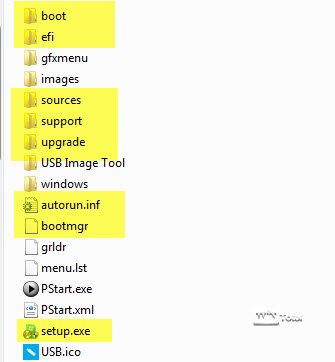
Voeg vervolgens in het opstartmenu van Grub4Dos de volgende vermelding toe:
### MENU START titel Windows InstallerInstalleert Windows root (hd0,0) chainloader (hd0,0)/bootmgr ### MENU EINDE
Onze oplossing heeft de beperking dat u alleen een Windows installatieschijf kunt mounten. Als u toch met veel geknutsel een of meer ISO-images van Windows-installatie-dvd’s wilt proberen te mounten, vindt u hier geschikte instructies: Voorstel 1, Voorstel 2,
U kunt ook een Windows-installatiestick met verschillende versies en edities maken.
Nog een hint: Grub4Dos ondersteunt geen UEFI. Als u absoluut een UEFI-systeem wilt installeren, wat niet absoluut noodzakelijk is zoals ons artikel over dit onderwerp laat zien, moet u een “echte” Windows-installatiestick maken met de eerder gepresenteerde hulpmiddelen.
Test
Voor het testen van menu’s kunt u de tool Qemu Simple Boot gebruiken, die de USB-datadrager met het menu “virtueel” onder Windows kan starten. Maar wees voorzichtig: wat in de virtuele omgeving werkt, werkt niet noodzakelijkerwijs op echte systemen. Niet elke computer gedraagt zich op dezelfde manier bij het opstarten vanaf de stick en ook de gekozen stick kan een bron van fouten zijn. Het enige wat hier helpt is trial and error.
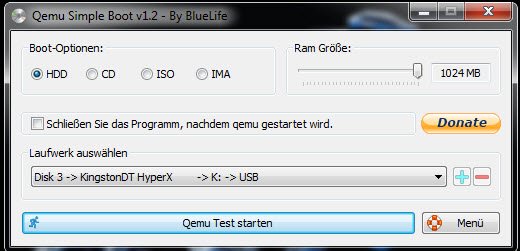
Voltooid menu met Easy2Boot
Als je geen moeite wilt doen voor je eigen menu’s, maar toch maximale flexibiliteit wilt, moet je eens kijken naar Easy2Boot. Deze download is geen op zichzelf staand programma. Het is eerder een verzameling menu’s en scripts voor Grub4Dos. Het bijzondere van Easy2Boot is dat de gebruiker alleen de inhoud van het ZIP-bestand hoeft uit te pakken op een opstartbare USB-stick en vervolgens ISO-bestanden kan kopiëren naar de respectievelijke submappen. Er hoeven verder geen bestanden voor het menu te worden aangepast, omdat Easy2Boot bij elke start eerst de mappen scant en dan zelfstandig de menu-items aanmaakt. Easy2Boot kan ook worden gebruikt om Windows PE of installatie-dvd’s te integreren.

De eenvoudigste manier om Easy2Boot te integreren is via RMPrepUSB door bij punt 5 in onderstaand programma het pad van het ZIP-bestand op te geven en het ZIP-bestand naar de stick te laten uitpakken. Bij punt 6 maakt u vervolgens de stick aan en kopieert u de bootmanager met “Install Grub4DOS”.

Aangezien Easy2Boot zeer krachtig is en veel functies biedt om zelfs hardnekkige afbeeldingen te laden, wordt de documentatie op de site van de fabrikant aanbevolen. Het tijdschrift COM! heeft een eigen artikel over Easy2Boot online staan.
Snel alternatief XBoot
XBoot is het snelle alternatief voor het handmatig aanmaken van een Grub4Dos bootmenu, aangezien de tool gemakkelijk een multibootstick/CD/DVD maakt door ISO images van Linux hulpsystemen naar het programmavenster te slepen.
Voor de werking is een Microsoft .NET Framework versie 4 of hoger vereist. Bovendien moet de stick – zoals in het begin beschreven – vooraf bootable worden voorbereid.
U kunt ook voor elke vermelding een subtitel opgeven of de standaardwaarde wijzigen. Als u wilt dat de vermelding direct in het hoofdmenu van Grub4Dos verschijnt, verwijdert u gewoon de kop. De lijstvermelding wordt gewijzigd via het veld Naam en verderop kun je in het veld Helptekst een beschrijving invoeren, die dan onder het menu verschijnt.
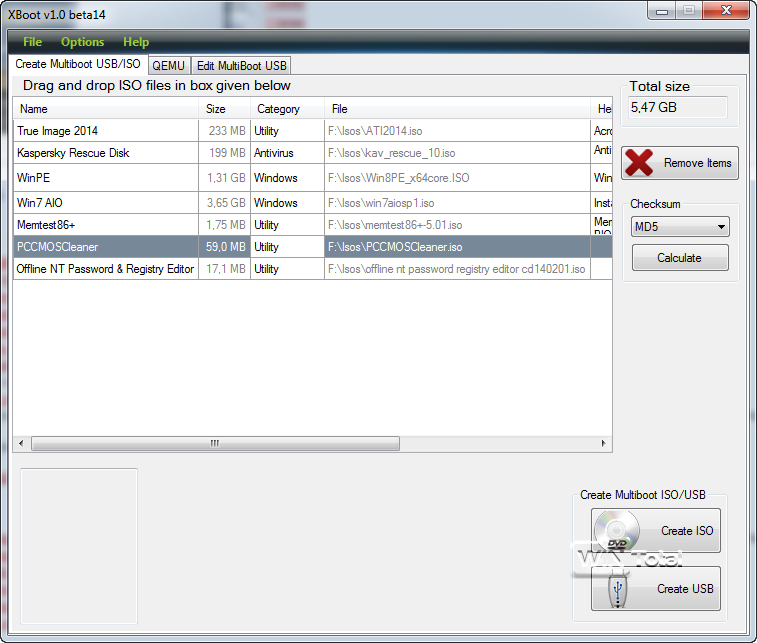
Als het gereedschap de afbeelding niet herkent, verschijnt een selectie van opties. Voor niet-vermelde entries, selecteer je best “Add using Grub4Dos ISO Image Emulation”, voor Windows PE één van de twee PE entries.
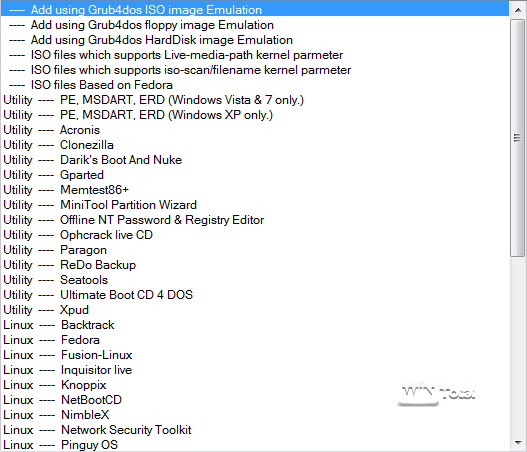
Voor veel hulpsystemen is het ook mogelijk om afbeeldingen rechtstreeks van het internet te downloaden, waarbij de tool dan alleen naar de downloadpagina verwijst.
Als u alle invoer heeft gedaan, ziet u rechtsboven de grootte van de compilatie en kunt u de stick aanmaken door op “USB aanmaken” te klikken.
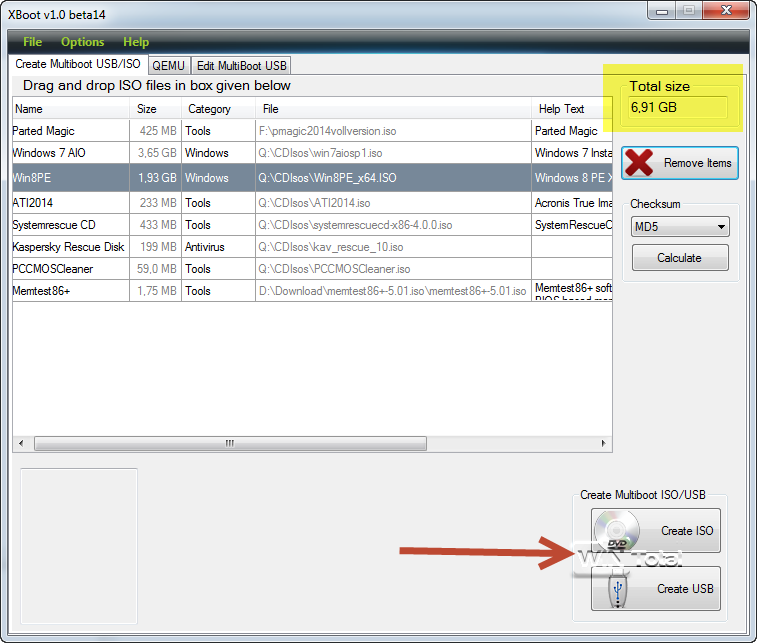
Er verschijnt dan weer een dialoog waarin je de stick en Grub4dos als bootloader selecteert.

Als u tijdens de compilatie een foutmelding krijgt dat er een bestand niet is gevonden (in het foutenlogboek dan PGK.Extensions genoemd), kunt u dat hier downloaden en naar de programmamap kopiëren.
XBoot heeft één tekortkoming: wijzigingen in de stick zijn niet mogelijk met de tool. In plaats daarvan moet u de inhoud wissen en opnieuw beginnen. Het is gemakkelijker als u de bestaande menu-items wijzigt of uitbreidt volgens het patroon van de vorige.
Foutmelding Fout 60
Als de ISO images op de USB stick gefragmenteerd zijn, kan Grub4Dos met zijn schijfemulatie ze niet in één stuk lezen en meldt dit met de foutmelding “Error 60: File for drive emulation must be in one contiguous disk area”. Als dit het geval is, kunt u de bestanden defragmenteren met de tool RMPrepUSB via het item “Drive – > Make All Files on Drive Contiguous”.

Als alternatief kun je de tool WinContig starten, die het werk voor RMPrebUSB doet, maar ook een grafische interface biedt. Je voegt hier de gegevensdrager toe en kunt deze vervolgens via het contextmenu analyseren en vervolgens de bestanden defragmenteren.
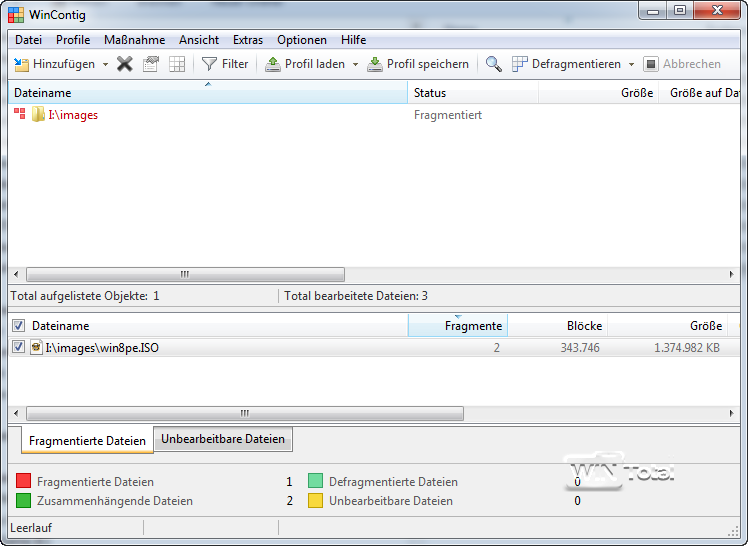
Conclusie
Het maken van je eigen multibootstick is helemaal niet moeilijk, en met weinig moeite heb je een prima hulpje in nood. Als je er ook nog een Windows PE en een installatiedatadrager van Windows bij doet, heb je altijd alles bij de hand.
Verdere links
http://www.rmprepusb.com/tutorials/grub4dos
Diddy’s Gids Grub4Dos
Reboot Pro Forum Grub4Dos
Intro grafiek:dAKirby309